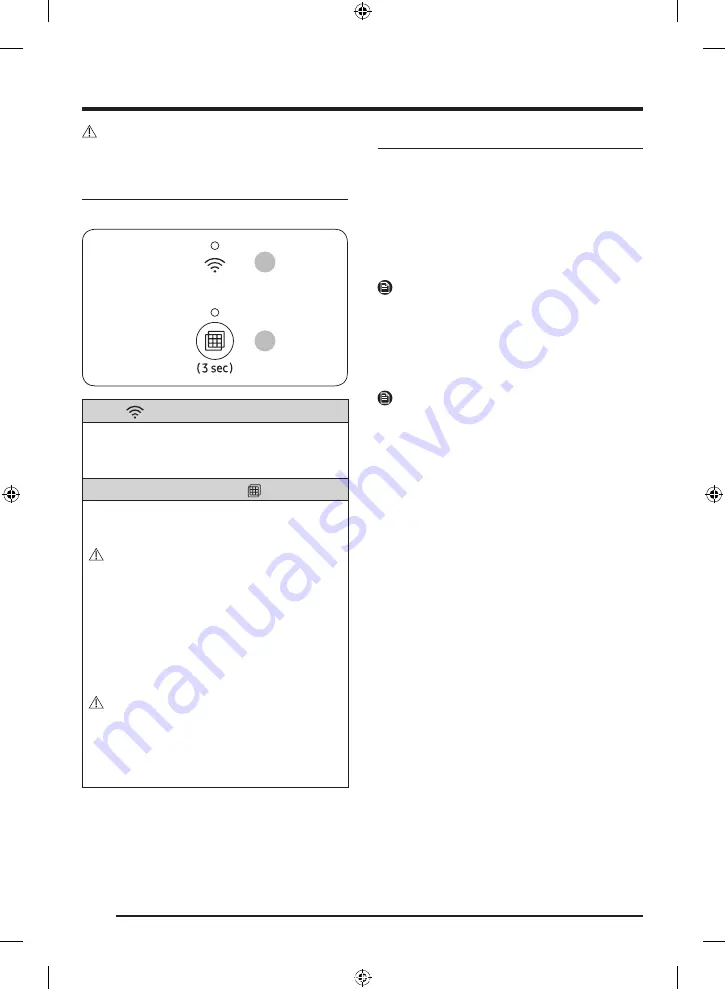
Polski
118
Obsługa
PRZESTROGA
Podczas działania urządzenia Microfiber filter nie wolno wyjmować filtra
siatkowego.
Przyciski i wskaźniki
FT-MF
02
01
01
Wi-Fi
Po uzyskaniu połączenia Wi-Fi przez urządzenie Microfiber filter świeci się
wskaźnik funkcji Wi-Fi.
•
Naciśnij i przytrzymaj przez 7 sekund przycisk
Zeruj filtr
, aby włączyć
lub wyłączyć funkcję Wi-Fi.
02
Wskaźnik stanu filtra / przycisk
Zeruj filtr
Po włączeniu urządzenia Microfiber filter świeci się wskaźnik stanu filtra.
•
Zasilanie włącza się po podłączeniu przewodu zasilającego do
gniazdka ściennego.
PRZESTROGA
Przed uruchomieniem pralki należy upewnić się, że urządzenie Microfiber
filter jest włączone. W przypadku działania pralki, gdy urządzenie
Microfiber filter jest wyłączone, na wyświetlaczu pralki może pojawić się
komunikat o błędzie dotyczący odprowadzania wody, ponieważ nie może
być prawidłowo odprowadzana przez urządzenie Microfiber filter.
Naciśnij ten przycisk na 3 sekundy, aby wyzerować stan filtra siatkowego
po jego wyczyszczeniu.
•
Wyczyść filtr siatkowy, gdy miga ikona wskaźnika stanu filtra. (Więcej
informacji można znaleźć w części „
”
na stronie
).
PRZESTROGA
•
Należy zachować ostrożność przy wyjmowaniu filtra siatkowego,
ponieważ wewnątrz może znajdować się nieodprowadzona woda.
•
Jeśli po włożeniu filtra wskaźnik stanu filtra nadal miga, należy
sprawdzić, czy filtr siatkowy jest włożony prawidłowo.
•
Jeśli pralka ma problem z odprowadzaniem wody, należy ją wyłączyć
i wyjąć filtr.
SmartThings
Połączenie z siecią Wi-Fi
Na smartfonie lub tablecie wybierz
Settings (Ustawienia)
i włącz połączenie
bezprzewodowe, a następnie wybierz opcję AP (Punkt dostępu).
•
Urządzenie Microfiber filter obsługuje protokoły Wi-Fi 2,4 GHz.
Pobieranie
W sklepie z aplikacjami (Google Play Store, Apple App Store, Samsung Galaxy
Apps) znajdź aplikację SmartThings, korzystając z hasła wyszukiwania
„SmartThings”. Pobierz i zainstaluj aplikację na swoim urządzeniu.
UWAGA
Aplikacja może ulec zmianie bez powiadomienia w celu poprawy działania.
Logowanie
W pierwszej kolejności musisz zalogować się do aplikacji SmartThings za
pomocą konta Samsung. Aby utworzyć nowe konto Samsung, postępuj
zgodnie z instrukcjami wyświetlanymi w aplikacji. Do utworzenia konta nie jest
potrzebna żadna oddzielna aplikacja.
UWAGA
Jeśli masz konto Samsung, użyj go, aby się zalogować. Zarejestrowany
użytkownik smartfona lub tabletu firmy Samsung zostanie zalogowany
automatycznie.
Rejestracja urządzenia Microfiber filter w aplikacji
SmartThings
1.
Upewnij się, że smartfon lub tablet jest połączony z siecią
bezprzewodową. Jeśli tak nie jest, wybierz
Settings (Ustawienia)
i włącz
połączenie bezprzewodowe, po czym wybierz opcję AP (Punkt dostępu).
2.
Otwórz aplikację
SmartThings
na smartfonie lub tablecie.
3.
Gdy zostanie wyświetlony komunikat „A new device is found. (Odnaleziono
nowe urządzenie.)”, naciśnij przycisk
Add (Dodaj)
.
4.
Jeśli nie pojawi się żaden komunikat, naciśnij przycisk
+
i wybierz
urządzenie Microfiber filter na liście dostępnych urządzeń. Jeśli
urządzenia Microfiber filter nie ma na liście, wybierz kolejno
Device Type
(Typ urządzenia)
>
Specific Device Model (Konkretny model urządzenia)
, a
następnie ręcznie dodaj urządzenie Microfiber filter.
5.
Zarejestruj urządzenie Microfiber filter w aplikacji SmartThings w poniższy
sposób.
a.
Dodaj urządzenie Microfiber filter do aplikacji SmartThings.
Sprawdź, czy urządzenie Microfiber filter jest połączone z aplikacją
SmartThings.
b.
Po zakończeniu rejestracji urządzenie Microfiber filter zostanie
wyświetlone na smartfonie lub tablecie.
DC68-04471B-00_IB_FT-MF_EU_EN_DE_NL_FR_IT_ES_PT_DA_FI_NO_SV_PL_HU_EL_RO_BG_LT_LV_ET_CS_SK_HR_TR.indb 118
2023-06-07 5:53:24
















































